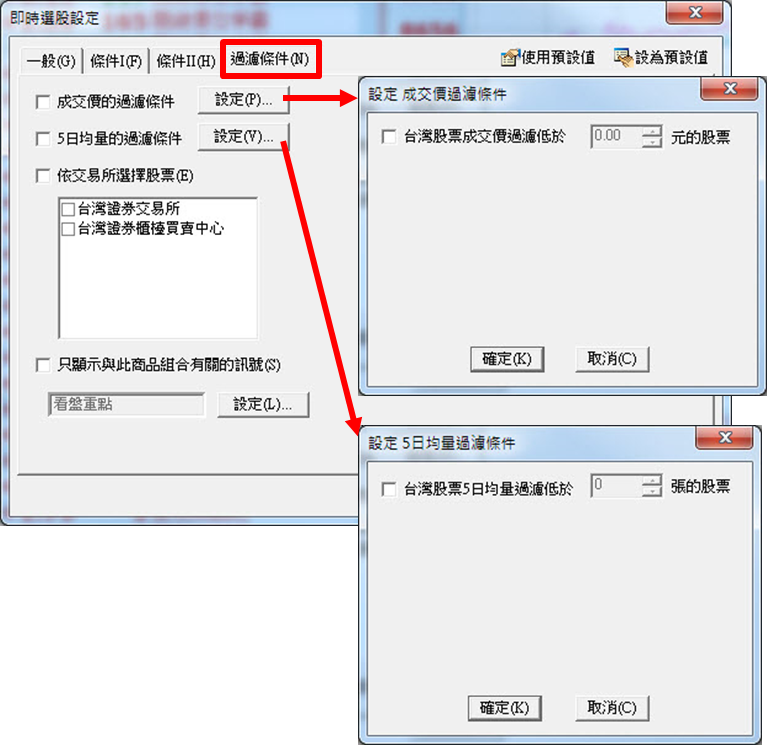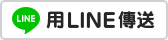XQ全球贏家【個人版】推出超強的型態辨識功能,以獨家的型態分析技術,辨識範圍涵蓋走勢趨勢,K線型態,酒田戰法,只要點兩下,符合型態的股票就會呈現在你的面前。簡單來說,當股價出現某些特徵時,就有機會預測未來可能的走向。我們趕快來看看怎麼進行操作囉!
XQ全球贏家【個人版】推出超強的型態辨識功能,以獨家的型態分析技術,辨識範圍涵蓋走勢趨勢,K線型態,酒田戰法,只要點兩下,符合型態的股票就會呈現在你的面前。簡單來說,當股價出現某些特徵時,就有機會預測未來可能的走向。我們趕快來看看怎麼進行操作囉!※小編貼心提醒:影片播放時,可點選影片播放器右下角的「齒輪圖示(設定)」,可切換播放畫質為1080p,以享有較佳的觀看畫質。
(一)型態選股
型態選股是一個很有趣的功能,可以把股價走勢的「型態」拿來選股,電腦會自動幫你找出有哪些股票,在哪些時候曾經出現過很類似的走勢,而且還幫你算好回測,如果你知道這個樣子的走勢未來上漲機率有八成,那麼就可以作為一個上漲前型態的參考。1.進入方式:策略→型態選股。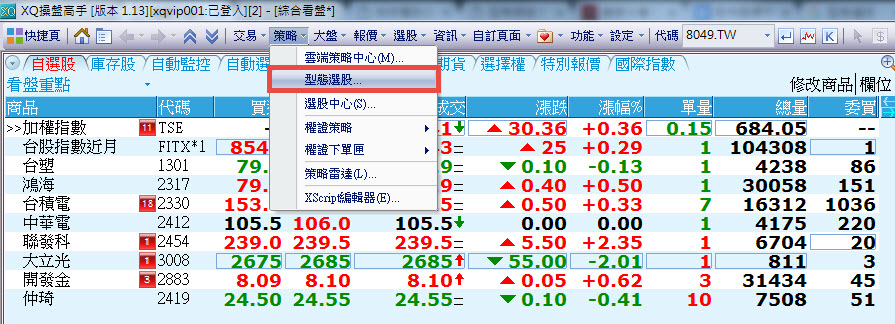 2.型態選股提供「趨勢選股」、「K線選股」、「酒田戰法」,並有做多、做空、中性趨勢類型,及其他類型提供選擇。
2.型態選股提供「趨勢選股」、「K線選股」、「酒田戰法」,並有做多、做空、中性趨勢類型,及其他類型提供選擇。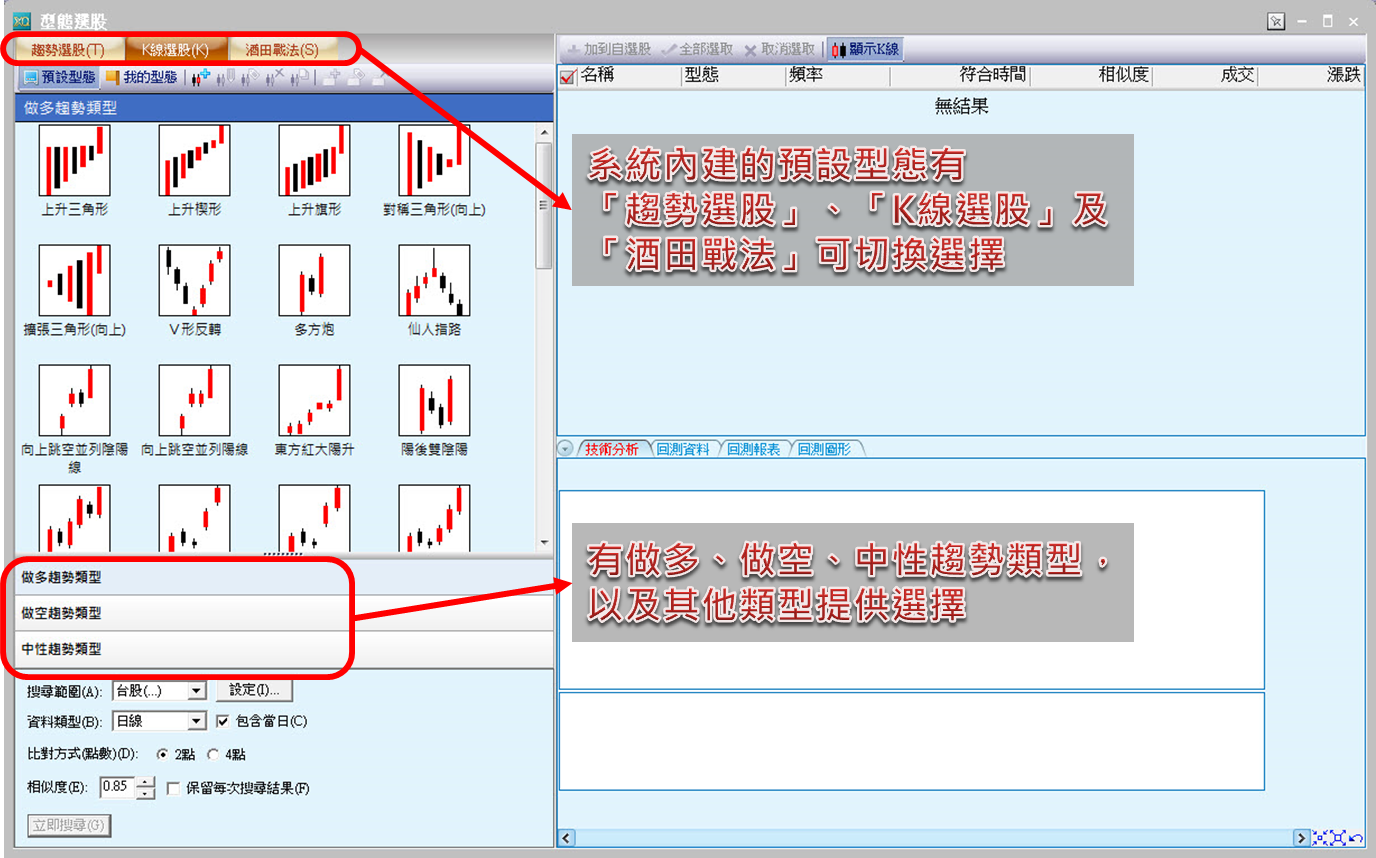 3.操作方式:(1) 點選想搜尋的型態。(2) 搜尋範圍可以選擇台股上市櫃、興櫃(均可〝指定類股〞)。(3) 資料類型可選擇日線、週線、月線。(4) 比對範圍(筆數):最大最小差距不可多於20。(5) 相似度:預設為0.85,可以提高或是降低。
3.操作方式:(1) 點選想搜尋的型態。(2) 搜尋範圍可以選擇台股上市櫃、興櫃(均可〝指定類股〞)。(3) 資料類型可選擇日線、週線、月線。(4) 比對範圍(筆數):最大最小差距不可多於20。(5) 相似度:預設為0.85,可以提高或是降低。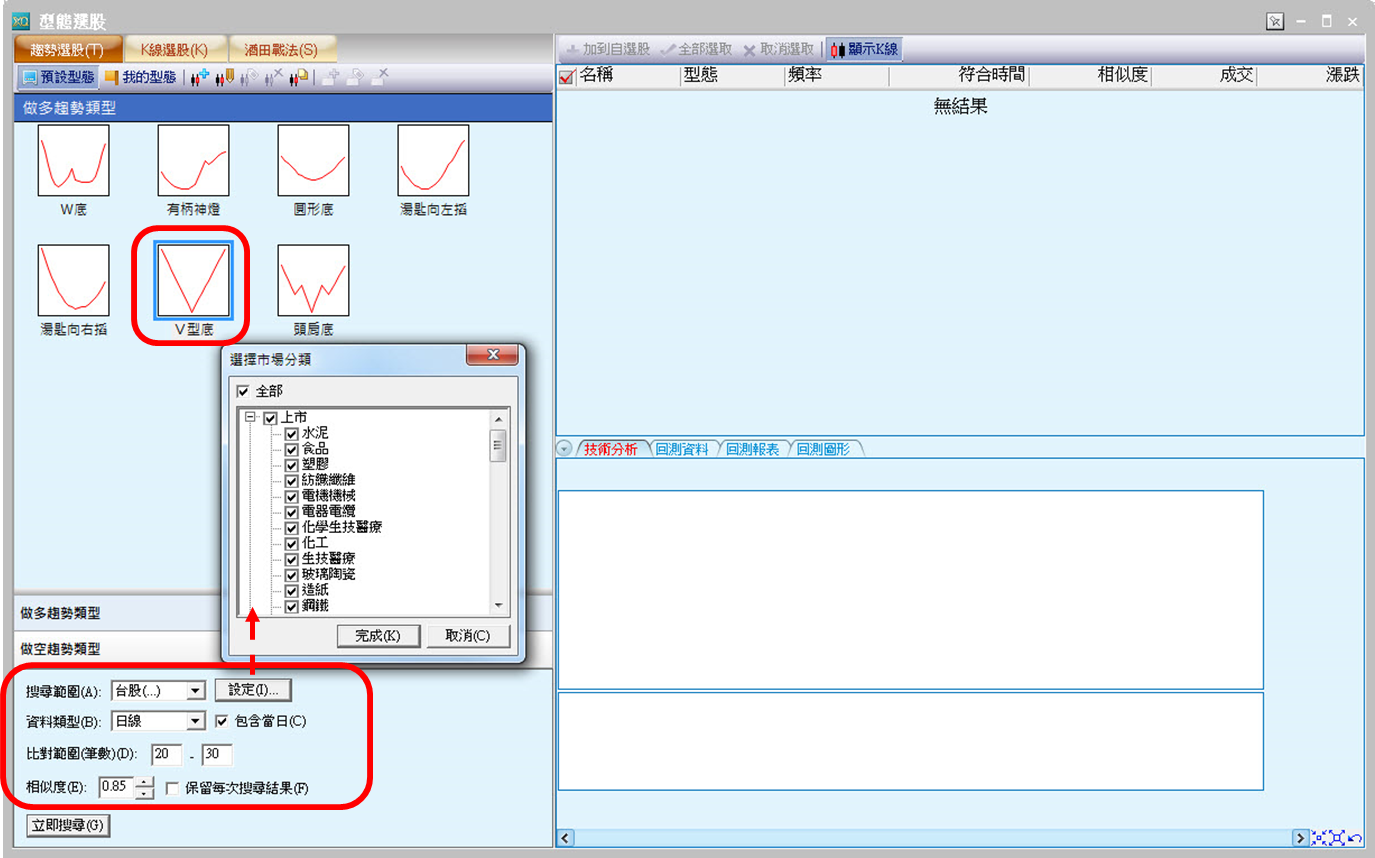 4.設定好參數後,直接在型態圖形上以滑鼠點兩下,即可立即產生搜尋結果。 例如以「趨勢選股→做多趨勢類型→V型底」,共找到7個商品如下:
4.設定好參數後,直接在型態圖形上以滑鼠點兩下,即可立即產生搜尋結果。 例如以「趨勢選股→做多趨勢類型→V型底」,共找到7個商品如下: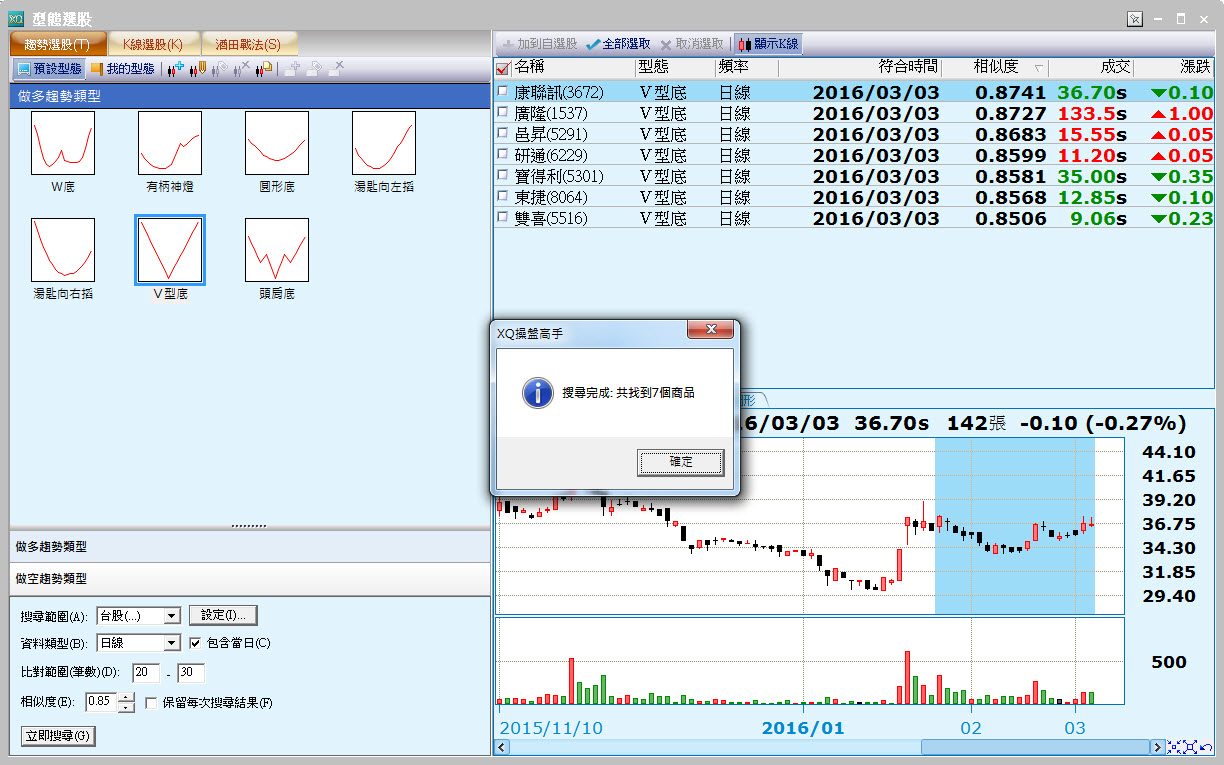 可分別查看所符合股票的『回測資料』、『回測報表』及『回測圖形』,可以了解這個型態對該股票的可信度有多高。例如查看「研通(6229)」這檔股票的回測報表如下:
可分別查看所符合股票的『回測資料』、『回測報表』及『回測圖形』,可以了解這個型態對該股票的可信度有多高。例如查看「研通(6229)」這檔股票的回測報表如下: 研通的「回測資料」及「回測圖形」:
研通的「回測資料」及「回測圖形」:
(二)自訂我的型態
如果系統提供的這些型態都不是您想要的,這時候該怎麼辦呢?系統提供了一個自行繪製型態的功能,只要如下圖按下"新增型態"的按鈕,就可以自行繪製自己想要的型態了。1.進入方式:我的型態→新增型態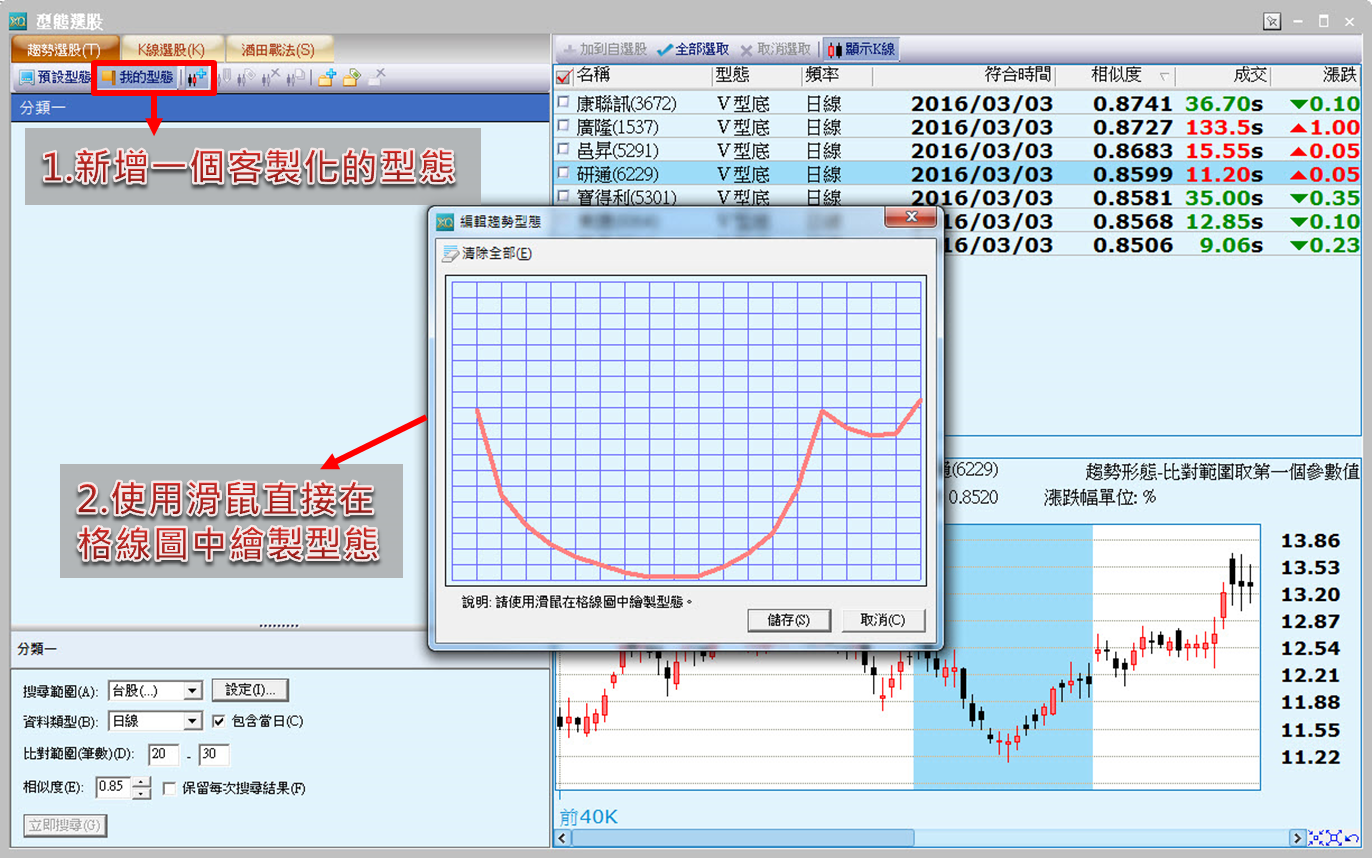 2.以滑鼠調整好所繪製的型態後,按下「儲存」並輸入自訂名稱(例如我們將上圖命名為「杯柄型」),就完成囉!
2.以滑鼠調整好所繪製的型態後,按下「儲存」並輸入自訂名稱(例如我們將上圖命名為「杯柄型」),就完成囉!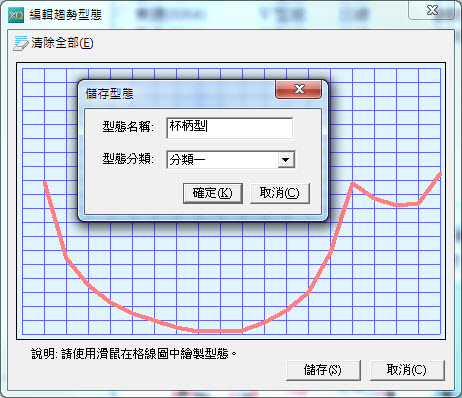 3.以剛才建立的「杯柄型」自訂型態,搜尋到共有32個商品符合型態,您可再進一步查看各商品的『回測資料』、『回測報表』及『回測圖形』等。
3.以剛才建立的「杯柄型」自訂型態,搜尋到共有32個商品符合型態,您可再進一步查看各商品的『回測資料』、『回測報表』及『回測圖形』等。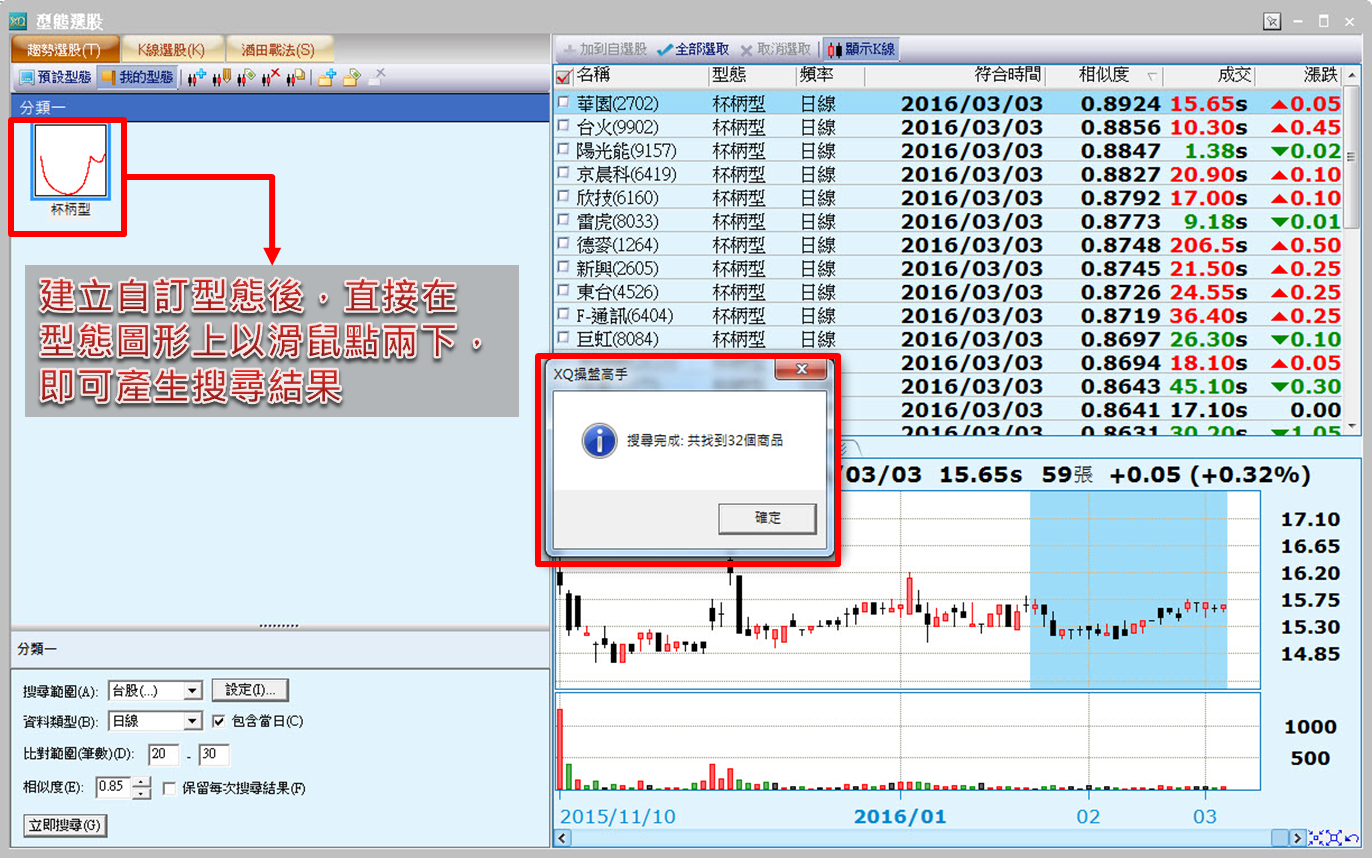 透過這個功能,我們可以把自己覺得最值得參考的型態都存起來,每天按一次就可以挑出符合特定型態的股票,這樣就可以省去我們每天看K線圖一檔一檔挑股票的時間了。
透過這個功能,我們可以把自己覺得最值得參考的型態都存起來,每天按一次就可以挑出符合特定型態的股票,這樣就可以省去我們每天看K線圖一檔一檔挑股票的時間了。 (三)擷取型態
如果您覺得自行繪製型態,較難繪製為所想的型態圖形,系統提供工具讓您能快速由所選定商品K線進行「擷取型態」,並以相似的型態進行選股,可將欲參考商品的型態區間直接擷取下來。1.進入方式:分析工具→擷取型態。 2.操作方式:(1) 點選『擷取型態』工具(2) 跳出詢問要〝編輯趨勢or K線型態〞視窗
2.操作方式:(1) 點選『擷取型態』工具(2) 跳出詢問要〝編輯趨勢or K線型態〞視窗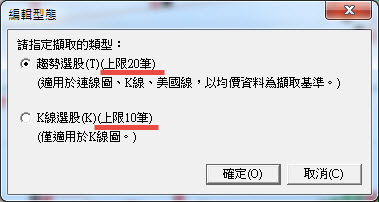 (3) 在技術分析畫面按住滑鼠左鍵拖曳框選預編輯的型態區間,放開左鍵。
(3) 在技術分析畫面按住滑鼠左鍵拖曳框選預編輯的型態區間,放開左鍵。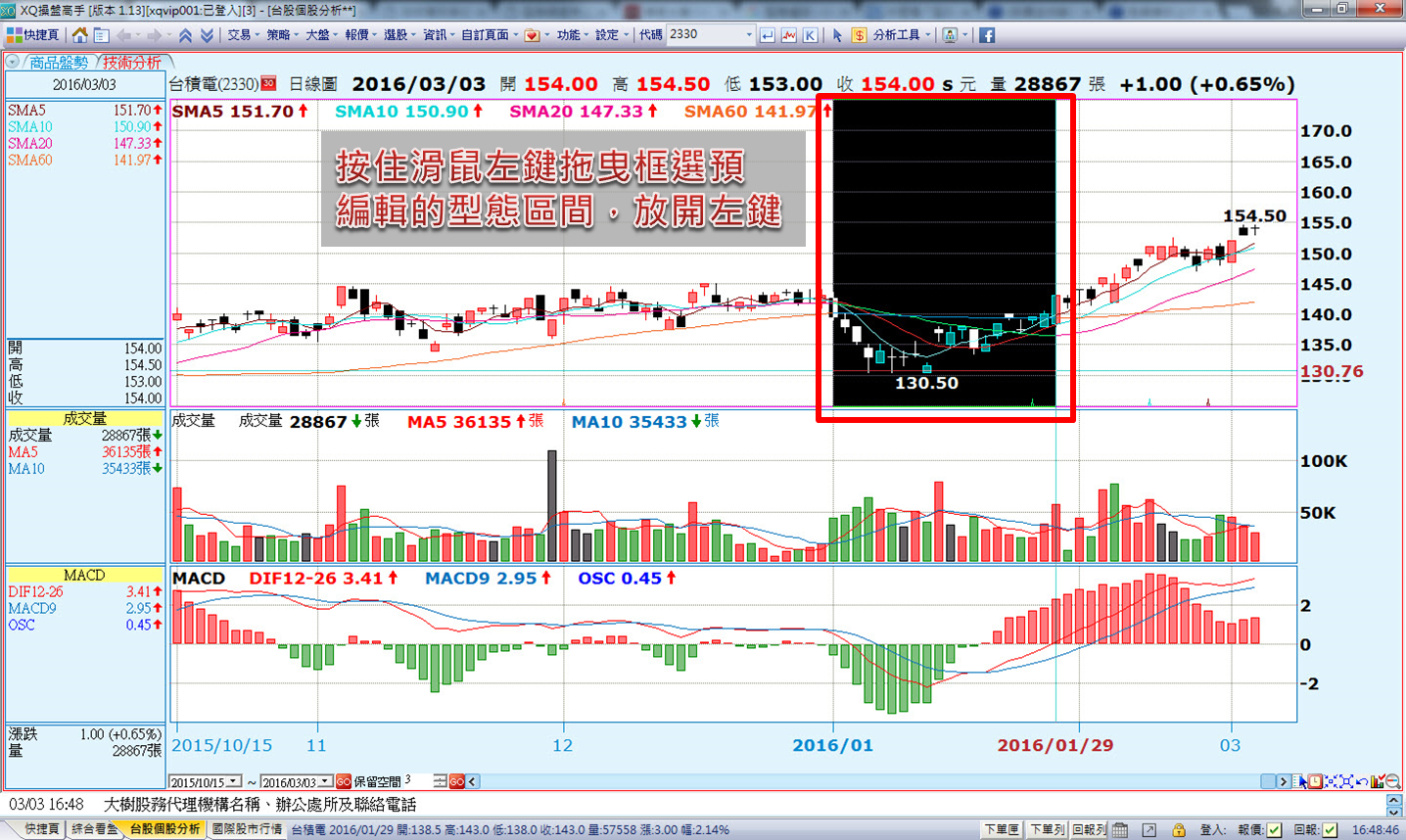 (4) 放開左鍵後跳出「編輯趨勢型態」設定方塊,您可在此微調趨勢型態;調整完成後按下「儲存」,輸入型態名稱後,則儲存到「型態選股/我的型態」中。
(4) 放開左鍵後跳出「編輯趨勢型態」設定方塊,您可在此微調趨勢型態;調整完成後按下「儲存」,輸入型態名稱後,則儲存到「型態選股/我的型態」中。 (5) 再開啟「策略→型態選股→我的型態」,以剛才儲存的「台積電-1」自訂型態,搜尋到共有1個商品符合型態。
(5) 再開啟「策略→型態選股→我的型態」,以剛才儲存的「台積電-1」自訂型態,搜尋到共有1個商品符合型態。
(四)台股即時選股
可依照您所選擇的選股及過濾條件,協助即時且快速的篩選想要的股票。1.進入方式:選股→台股即時選股。 2.操作方式:滑鼠點選右鍵,選擇「設定」。【條件I】(1) 選擇市場別(2) 選擇策略(3) 增刪選擇條件之選股條件
2.操作方式:滑鼠點選右鍵,選擇「設定」。【條件I】(1) 選擇市場別(2) 選擇策略(3) 增刪選擇條件之選股條件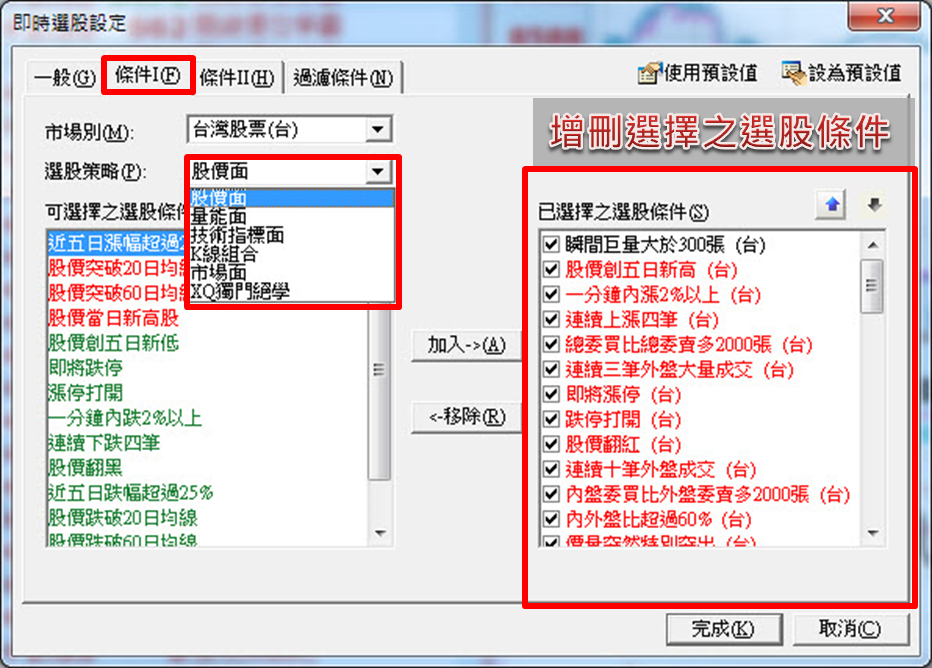 【條件II】(1) 設定「單量數值」:瞬間巨量設定(2) 設定「單量與昨量比較」:單量大於昨日總量%
【條件II】(1) 設定「單量數值」:瞬間巨量設定(2) 設定「單量與昨量比較」:單量大於昨日總量%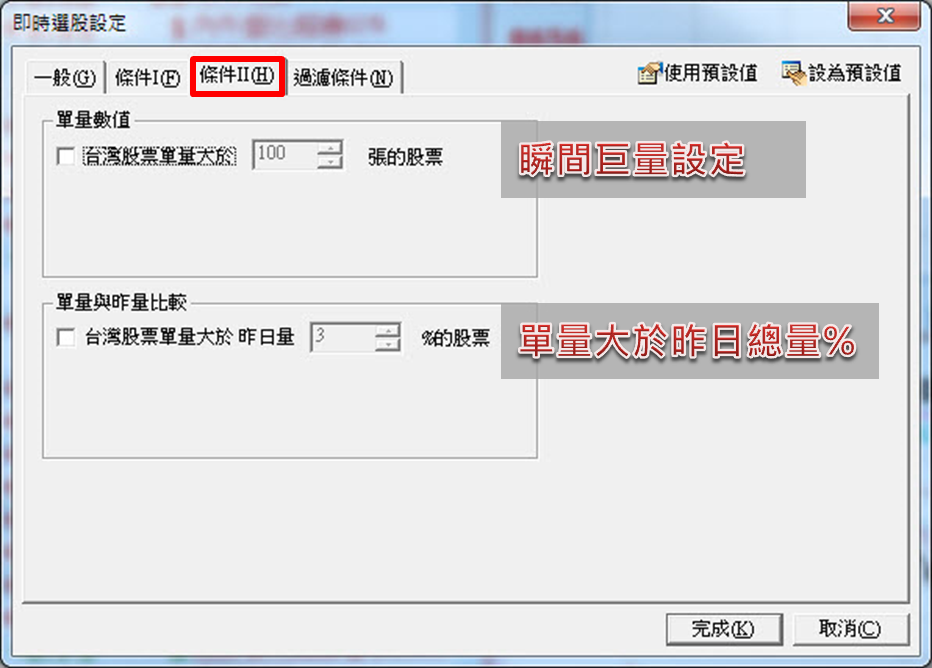 【過濾條件】欲過濾掉不想要的股票,可以勾選『只顯示商品組合相關的訊號』以作篩選。
【過濾條件】欲過濾掉不想要的股票,可以勾選『只顯示商品組合相關的訊號』以作篩選。